火狐浏览器怎么更改默认搜索引擎
- 浏览: 0
- |
- 更新:
火狐浏览器给你提供不错的上网服务,那么你知道怎么来更改默认搜索引擎?为此小编给你提供详细的教程,根据教程可以轻松设置,感兴趣的小伙伴可以来阅读了解一下。
更改默认搜索引擎方法介绍
1、打开电脑中的火狐浏览器,点击页面右上角的三条线图标。
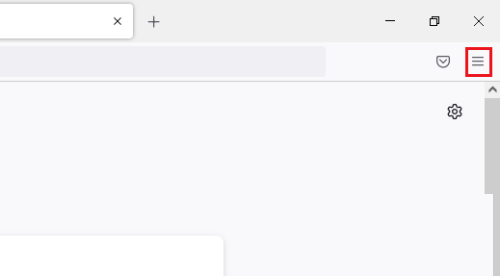
2、再出现的弹窗中找到设置功能点击打开。
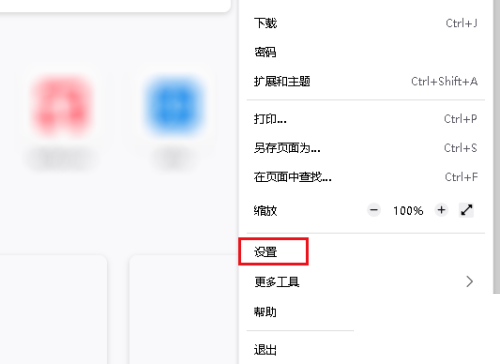
3、在打开的设置页面中点击左侧的搜索功能,在右侧你可以看到默认搜索引擎选项。
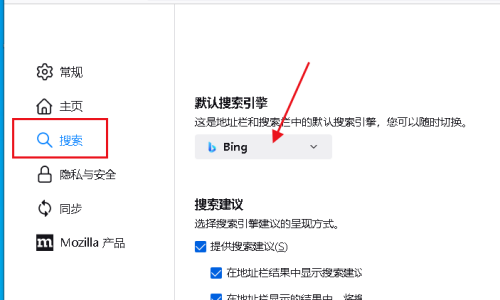
4、点击下拉图标,然后你可以选择不同的搜索引擎来进行默认设置。
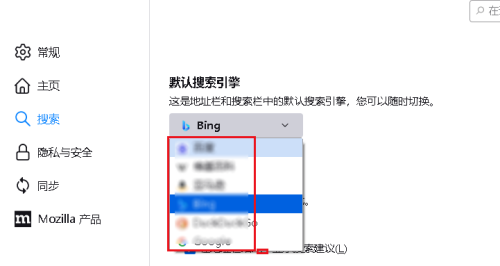
热门教程
- 1 win7 32位安装版
- 2 win7纯净版镜像64位
- 3 win7纯净版镜像32位
- 4 win7纯净版系统镜像iso
- 5 win7纯净版系统镜像32位
- 6 win7纯净版系统镜像64位
- 7 win7纯净版系统镜像
- 8 深度win7系统镜像
- 9 深度win7系统32位
- 10 深度win7系统64位


